
本篇文章给大家详细介绍一下vscode安装的方法。有一定的参考价值,有需要的朋友可以参考一下,希望对大家有所帮助。
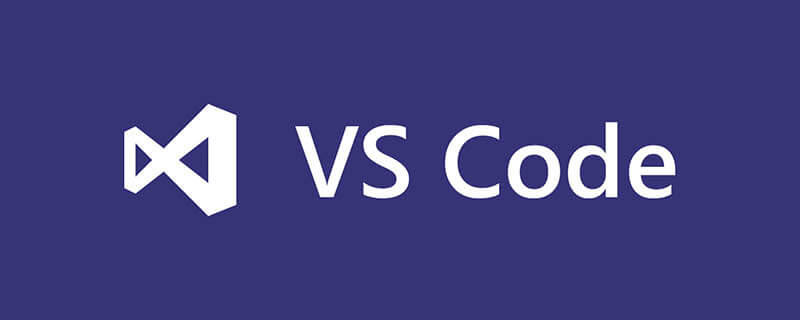
官网下载页面:https://code.visualstudio.com/Download
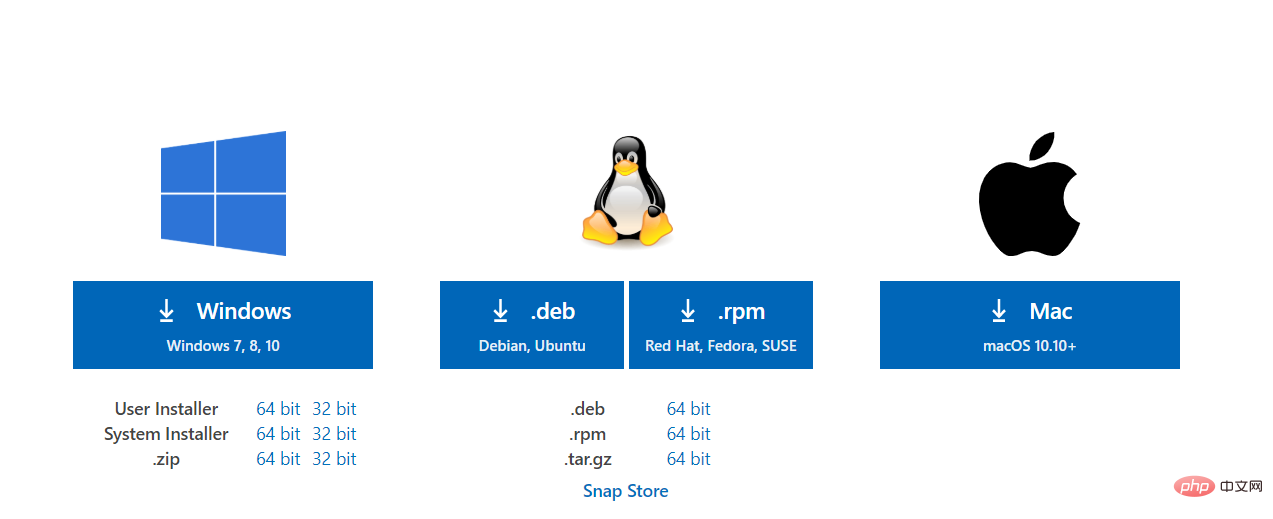
首先,请根据电脑的系统与所需版本点击下载链接(一般情况下点击Windows按钮即可)
补充,如果你下载失败或者嫌弃官网下载速度缓慢,你可以尝试点击该链接下载:https://wwx.lanzoui.com/i2AAkmyrrmh
我下载的VSCode安装程序如下图:

鼠标左键双击,即可运行安装程序
零:一个提醒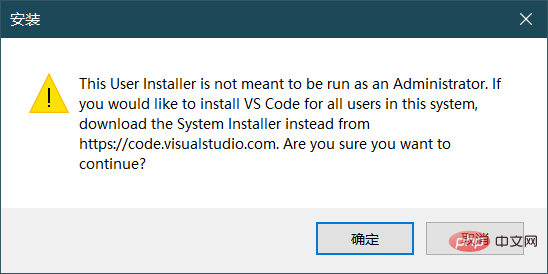
如果你不懂也没有关系,点击确定即可(对你使用并无影响)
一:同意协议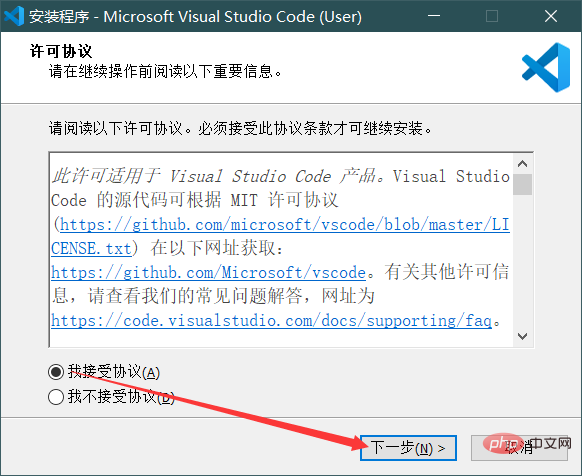
二:选择安装路径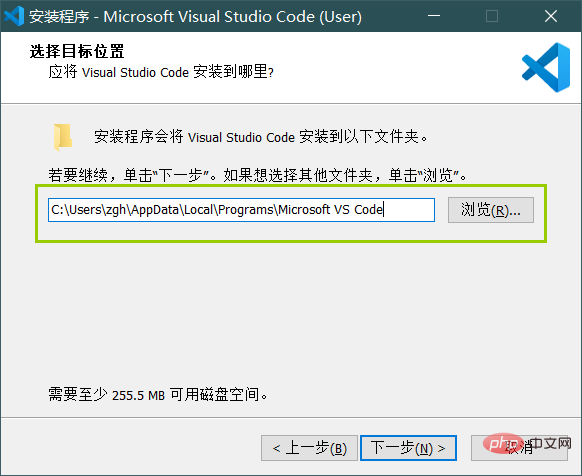
很明显可以看到VSCode的默认安装路径为C:\users\用户名\AppData\Local\Programs\Microsoft VS Code
你可以对其进行修改:
三:在开始菜单文件夹中创建VSCode的快捷方式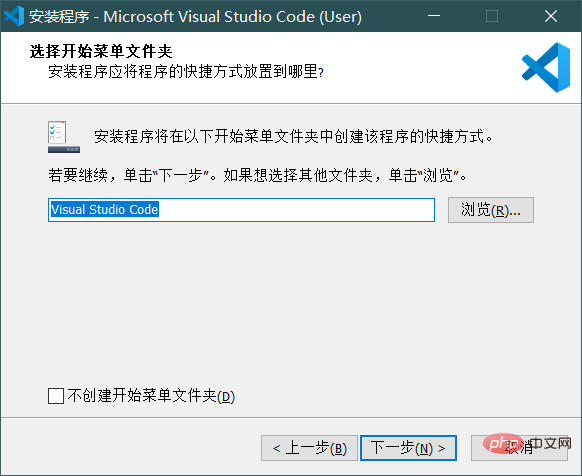
开始菜单文件夹就是: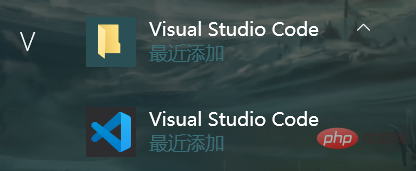
安装完成后,键盘上点击 win ,你会明白的
四:一些很有用的设置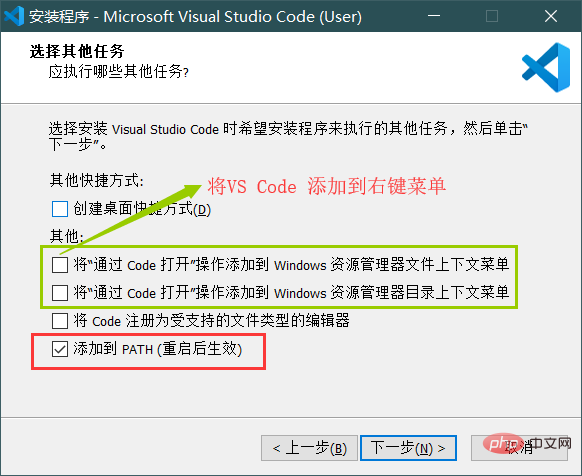
这些选项勾选后的效果如下:
桌面上将出现该VSCode的快捷方式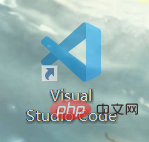
选中任意文件,点击鼠标右键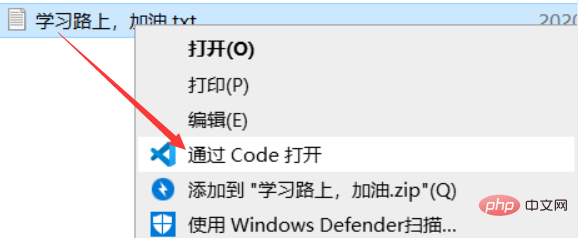
可以直接通过VSCode打开该文件
选中任意文件夹,点击鼠标右键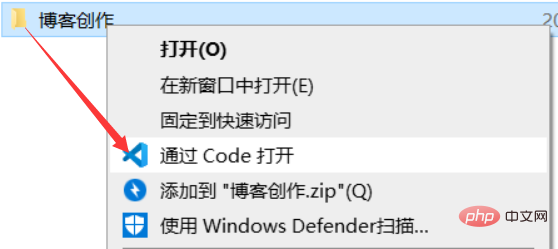
可以直接通过VSCode打开该文件夹
将VS Code的打开操作添加到文件、文件夹的右键菜单中,会给我们的操作带来极大的方便
对于受支持文件类型的文件,可以右键 > 打开方式 > Visual Studio Code
来用VSCode打开该文件
将VSCode添加到环境变量Path中,可以在控制台(cmd或power shell)中输入code打开VS Code
或者输入
code .
将会在VSCode中打开该文件夹(控制台中显示的路径)
五:等待安装完成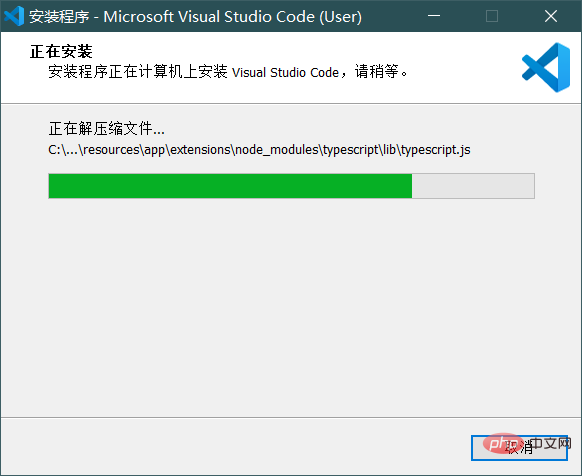
六:安装完成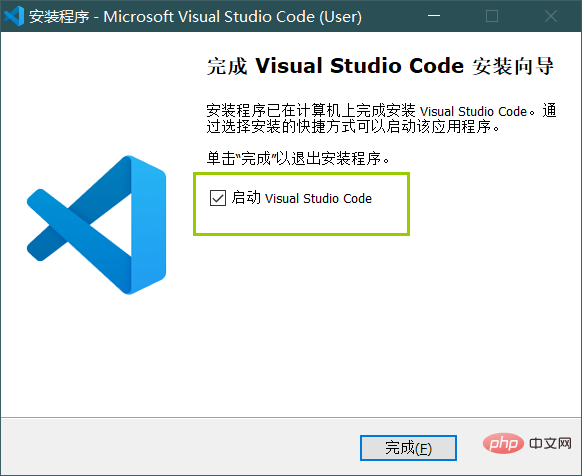
选择是否立即打开VS Code
推荐学习:《vscode教程》
Atas ialah kandungan terperinci 一分钟带你了解vscode安装. Untuk maklumat lanjut, sila ikut artikel berkaitan lain di laman web China PHP!
 vscode
vscode
 Bagaimana untuk menjalankan kod dengan vscode
Bagaimana untuk menjalankan kod dengan vscode
 Pengenalan kepada rangka kerja yang digunakan oleh vscode
Pengenalan kepada rangka kerja yang digunakan oleh vscode
 Bahasa apakah yang biasanya digunakan untuk menulis vscode?
Bahasa apakah yang biasanya digunakan untuk menulis vscode?
 Bahasa apa yang boleh ditulis vscode?
Bahasa apa yang boleh ditulis vscode?
 vscode kaedah tetapan Cina
vscode kaedah tetapan Cina
 Pengenalan kepada penggunaan vscode
Pengenalan kepada penggunaan vscode
 Perbezaan antara vscode dan visual studio
Perbezaan antara vscode dan visual studio